1) Akıllı tahtanıza açılırken kesinlikle şifre koyun ayrıca yönetici şifrenizi de kesinlikle değiştirin. Çünkü siteler içerisinde öğrenciler şifreleri bulup akıllı tahtalara zarar verebiliyorlar. Özellikle internet şifresini de kesinlikle değiştirin.
2) DeepFreeze tarzı bir program ile bilgisayarınızı koruyun. NetSupport programı aslında işinizi görecektir ama bazen çeşitli sorunlar yaratabiliyor. Bunun için alternatif olarak Toolwiz Time Freeze programını da kullanabilirsiniz. Time Freeze benim kullandığım ve memnun olduğum bir yazılım hem faz 1 hem faz 2 hem de faz 3 tahtalarda sorunsuz bir şekilde çalışmaktadır.
3) Tüm şifreleriniz farklı olsun. Örneğin bios şifresi olarak fatih1 kullanıyorsanız deep freeze için fatih2 kullanın. Öğrencilerin bir şifreyi bulma durumlarında diğer şifreyi de kolayca bulabileceğini unutmayın. Ayrıca fatih1 ve fatih2 şifreleri örnektir :) Çok basit şifreler kullanmayın.
5) Mutlaka her tahtaya farklı isimler verin. Örneğin bilg1, bilg2 iki gibi. Bu sayede Teamviever gibi programlar ve ip çakışması gibi sorunlar yaşamazsınız. Ayrıca farklı isimler vermezseniz image atma işlemlerinden sonra lisanslama işleminde sorunlar olabilir.
6) Önemli klasörlere mutlaka güvenlik önlemi alın. Örneğin akıllı tahtanın D sürücüsüne attığınız ve silinmesini istemediğiniz klasörleri güvenlik ayarlarından koruyun. Klasöre sağ tıkladığınızda açılan listeden Özellikler’e girin ve buradan da Güvenlik sekmesini seçin. Vestel kullanıcısının bu dosyalara yazma-silme hakkını kaldırın.
7) No Drives Manager isimli program ile C sürücüsünü gizleyebilir ve C sürücüsüne yapılacak olan müdahaleleri engelleyebilirsiniz.
8) Sağlam bir şekilde çalışan akıllı tahtanızın mutlaka yedeğini alın. Herhangi bir sıkıntıda hemen 3-5 dakika içerisinde bu yedek ile tekrar kurabilirsiniz. Aşağıda yer alan yazıları inceleyerek yedeklerinizi kolay bir şekilde alabilirsiniz.
10) BOOT seçeneklerini kesinlikle hard disk yapın. Çünkü açılışta öğrenciler USB ile çeşitli programlar ya da işletim sistemleri yüklemeye çalışarak akıllı tahtalara zarar verebilirler.
11) MAKS ya da ATAK gibi programlar ile tahtaların USB ile açılmasını sağlayın.
Elimden geldiğince sizlere bilgi vermeye çalıştım umarım bu bilgiler fikir vermesi açısından sizlere faydalı olur arkadaşlar. Kafanıza takılan her şeyi yorum formu ile sorabilirsiniz. En kısa sürede cevap vereceğime emin olabilirsiniz.



0 yorum:
Yorum Gönder